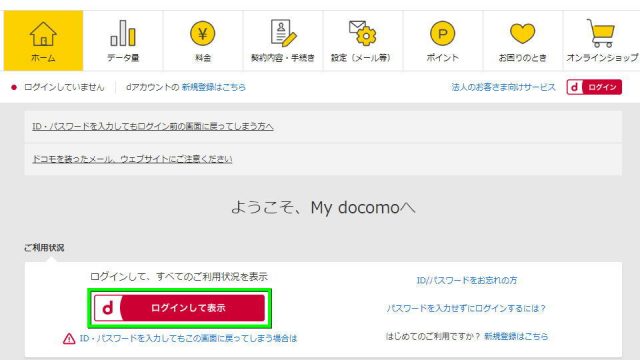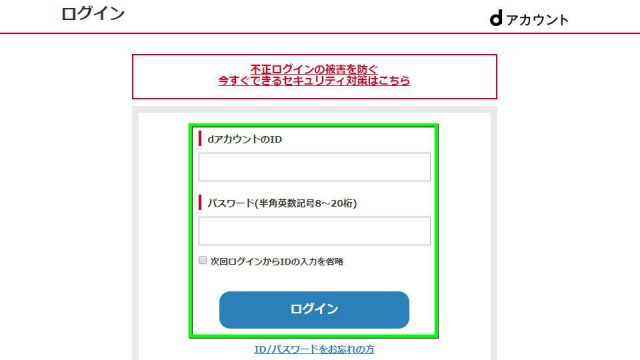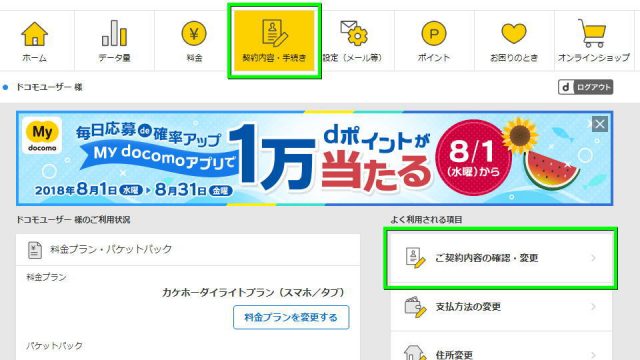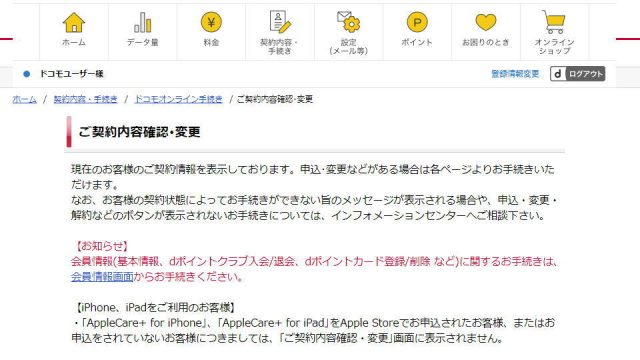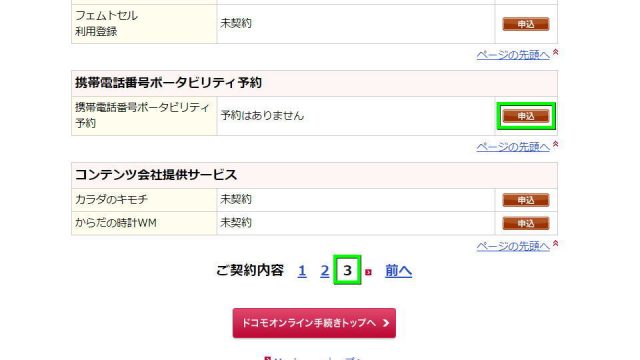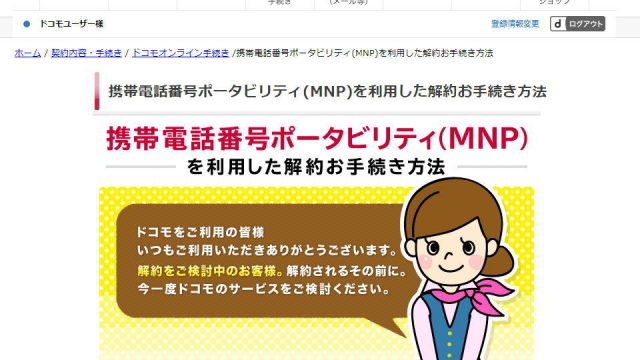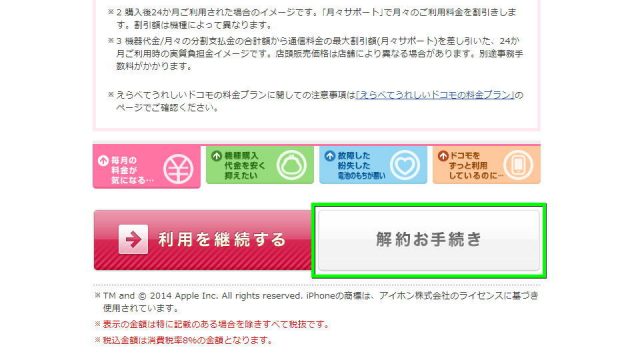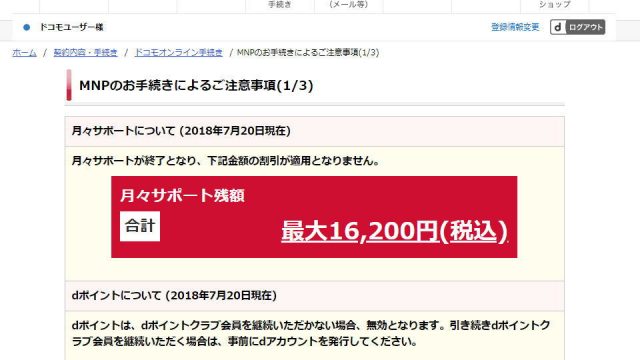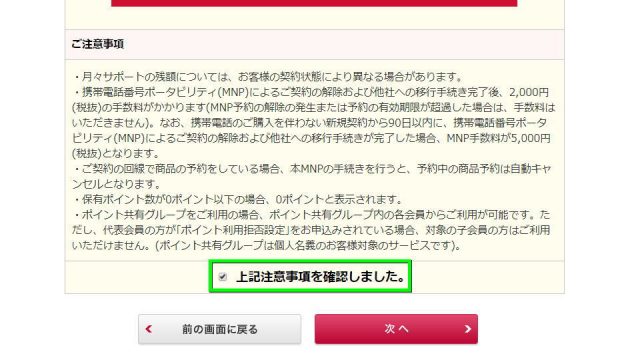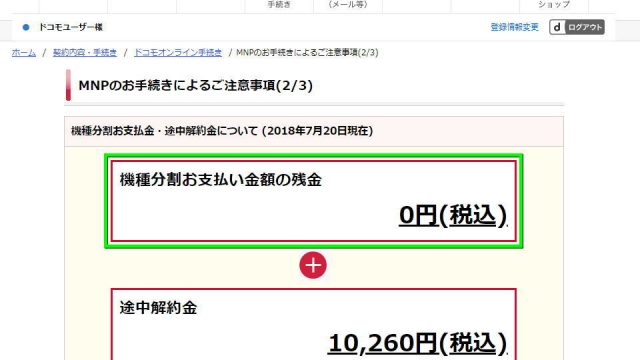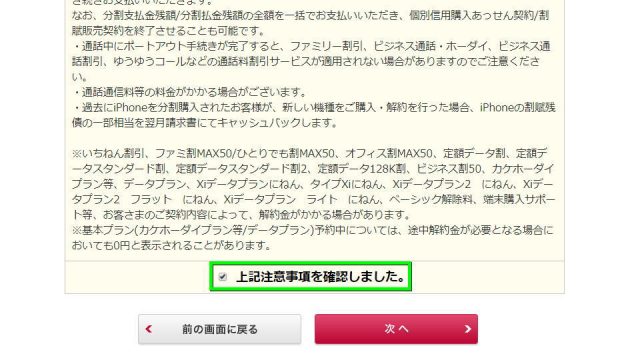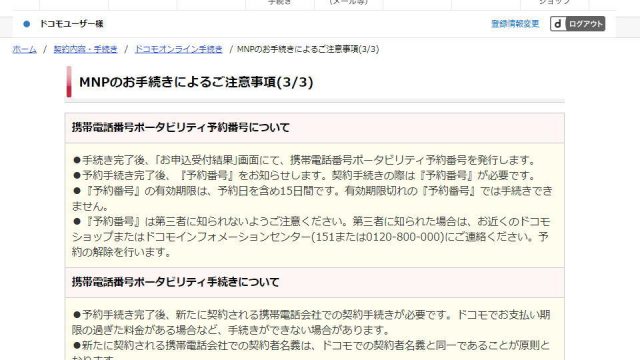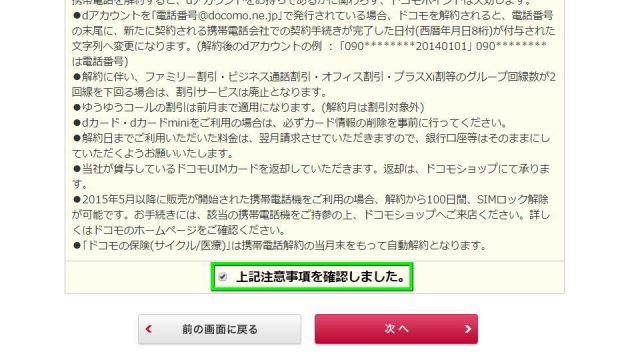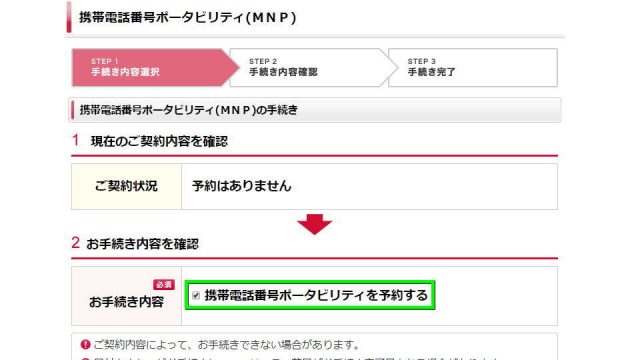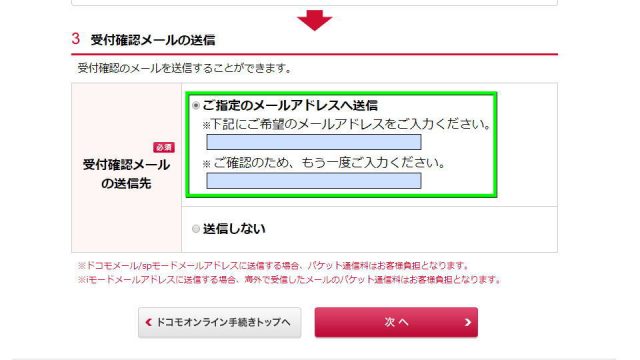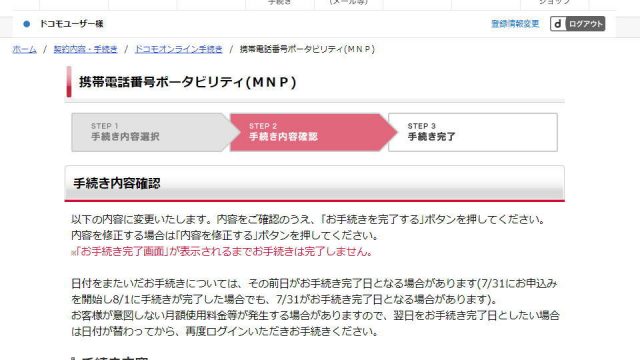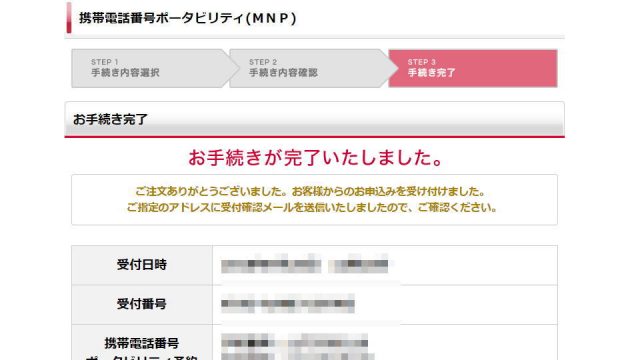携帯電話のキャリアを変更しても、携帯番号を維持可能な携帯電話番号ポータビリティ。(MNP)
今回の記事ではMy docomoを利用して、インターネット上からMNP予約番号を発行してみます。
2017年夏モデル比較 2017-2018冬春モデル比較 2018年夏モデル比較
My docomoへのログイン
下のボタンから「My docomo」へ移動します。
My docomoが開いたら「ログインして表示」を選択します。
dアカウントのIDとパスワードを使用してログインします。
dアカウントを作成していない場合は、該当端末の電話番号を使用してdアカウントを作成します。
dアカウントにログインしたら、上のメニューから「契約内容・手続きボタン」を選択し、
そこからさらに画面右下に存在するメニューから「ご契約内容の確認・変更」へ進みます。
ご契約内容の確認・変更ページが開いたら、ページを最下部までスクロールします。
3ページ目に存在する「携帯電話番号ポータビリティ予約」から「申込」を選択します。
MNP予約番号の発行方法
「携帯電話番号ポータビリティ(MNP)を利用した解約お手続き方法」が開きます。
画面下部までスクロールさせ、目立たない右側ボタンから「解約お手続き」を選択します。
月々サポートに関する注意事項が表示されます。
内容を確認して、2ページ目に進みます。
端末残債金や途中解約金に関する注意事項が表示されます。
機種分割お支払い金額の残金は、必ず充分に確認しておきましょう。
内容を確認して、3ページ目に進みます。
携帯電話番号ポータビリティ予約番号に関する注意事項が表示されます。
内容を確認して、最終手続きに進みます。
画面中央の「携帯電話番号ポータビリティを予約する」にチェックします。
可能であれば「受付確認メールの送信先」を指定して、次に進みます。
携帯電話番号ポータビリティに関する手続き内容確認です。
問題なければ「手続きを完了する」を選択します。
「携帯電話番号ポータビリティ予約番号」が発行されれば完了です。
最新の方法
ちなみに現行で最新版となる「MNP予約番号の発行方法」は、別記事で詳しく解説しています。
-

-
【docomo】MNP予約番号の発行方法【有効期限】
従来の携帯電話番号ポータビリティに続き、メールアドレスの持ち運びまで可能となった携帯電話業界。
今回の記事では乗り換えに必要なこのMNP予約番号の概要と、docomoで発行する方法について解説します。続きを見る